Vždy chceme více a rychleji, zvláště pokud jde o data. Problém je, že „více“ a „rychlejší“ jsou obvykle v rozporu, takže máme kompresi souborů. V Linuxu existuje několik způsobů, jak komprimovat a rozbalovat soubory, a my vám ukážeme způsoby, které se za nimi skrývají.
Zip a rozbalení pomocí Zip v Linuxu
Linux má několik komprimačních nástrojů zabudovaných do téměř každé distribuce, běžně známých jako Linuxové distribuce. Zip je pravděpodobně nejoblíbenější. Nástroj Zip lze použít v grafickém uživatelském rozhraní (GUI) nebo v terminálu.
Zkomprimujte grafické uživatelské rozhraní systému Linux
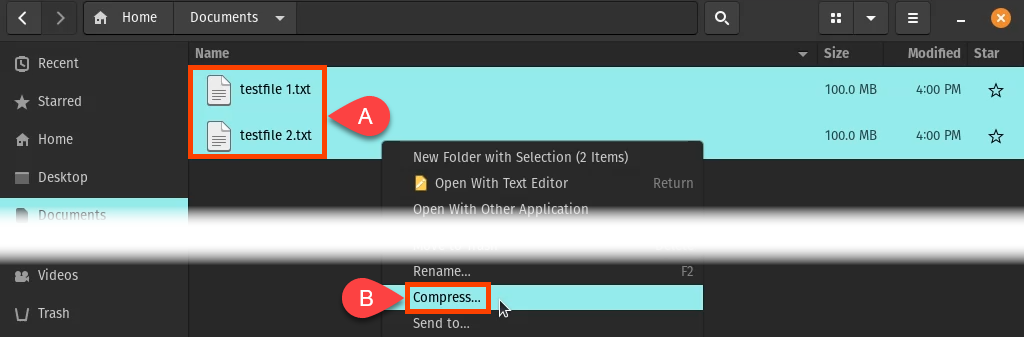
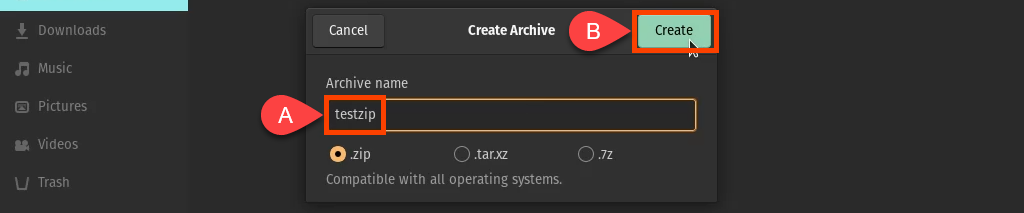

Rozbalte v grafickém uživatelském rozhraní Linux
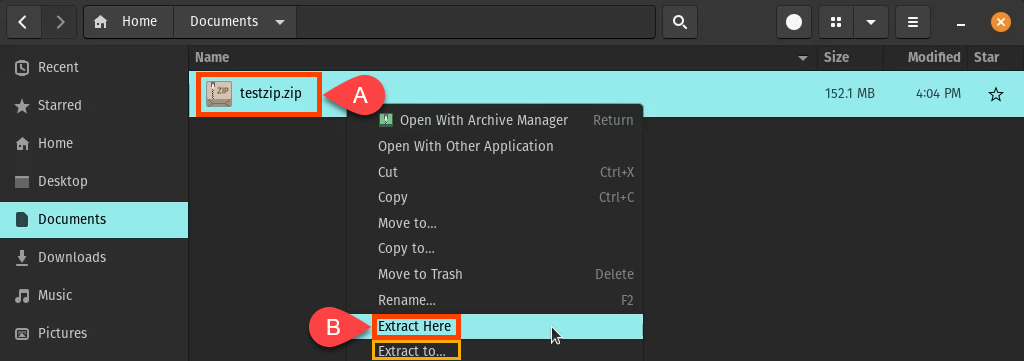
Soubory jsou extrahovány. Všimněte si, že jsou zpět na plnou velikost 100 MB.

Správce archivu k rozbalení v grafickém uživatelském rozhraní Linux
Některá linuxová distribuce mají v sobě zabudované jiné způsoby rozbalení. V tomto příkladu můžete použít Správce archivů.



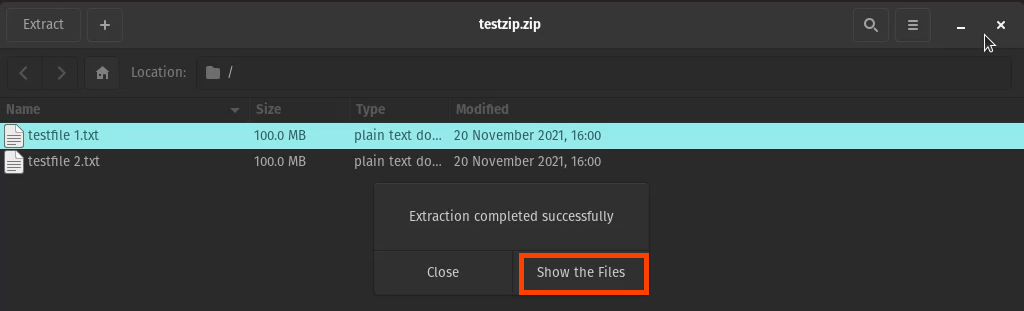
Soubor je zpět v plné velikosti. Kopie je ponechána v archivu.

Zip soubory v terminálu Linux
Otevřete terminál a přejděte do adresáře, kde jsou umístěny soubory, které mají být komprimovány. Zadejte příkazzip ziptest.zip * .
Zip říká Linuxu, aby použil nástroj zip, ziptest.zip říká požadovaný název archivu, hvězdička (*) je zástupný znak, který znamená zip všechny soubory v tomto adresáři.


Zkomprimuje soubory, vypíše je a řekne, jak moc je vyfoukl nebo zkomprimoval.

S příkazem zip lze použít mnoho akcí. Chcete-li je zobrazit, zadejte zip –help a uvidíte něco jako následující obrázek.
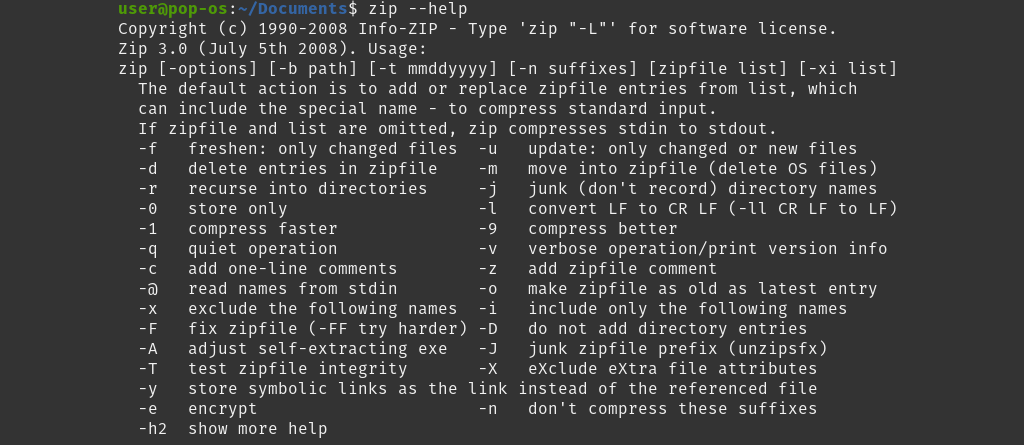
Rozbalte soubory v terminálu Linux
V Terminálu použijte příkaz unzip ziptest.zip , kde unzip je příkaz a ziptest.zip je název archiv k rozbalení.

Zobrazí se soubory, které se rozbalují, takže budete vědět, kdy je hotovo.

Podobně jako příkaz zip lze s příkazem unzip použít mnoho akcí. Chcete-li je zobrazit, zadejte unzip –help a uvidíte něco jako následující obrázek.
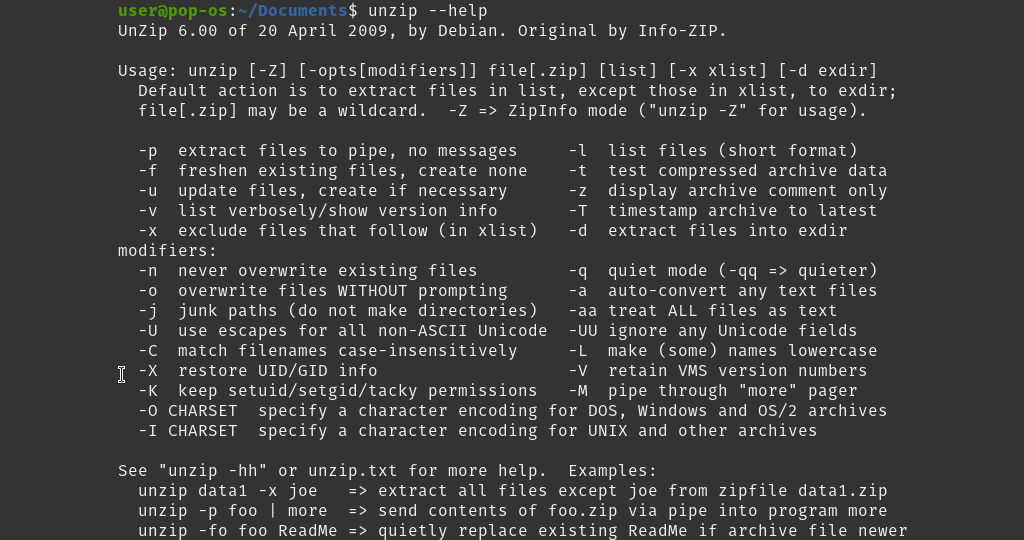
Bzip2 pro komprimování a rozbalování souborů v systému Linux
Bzip2 je další kompresní nástroj zabudovaný do většiny linuxových distribucí. Hlavním rozdílem je, že bzip2 nemůže zabalit více souborů do jednoho archivu. Každý soubor má svůj vlastní komprimovaný archiv.
Zip soubory v terminálu Linux pomocí Bzip2
Zadejte příkaz bzip2 -kv9 testfile1.txt testfile2.txt , kde bzip2 je příkaz.
-kv9 se rozpadne na k znamená k zachovat originály, v znamená v erbose, abychom viděli, co se děje, a 9 pro nejvyšší úroveň komprese. Můžete si vybrat mezi 1 a 9. Čím vyšší je úroveň komprese, tím déle trvá komprimování souborů.

Výstup nám řekne více než zip, ale konečný výsledek je téměř stejný..

Rozbalte soubory v terminálu Linux pomocí Bzip2
Zadejte příkaz bzip2 -kvd testfile.1.txt.bz2 testfile2.txt.bz2 . Možnosti -kvd se dělí na k pro k uložení archivů, v pro v erbose výstup a d pro d ecompress.

Vidíte, že soubory jsou dekomprimovány a víte, kdy je to hotové.

Chcete-li zobrazit možnosti bzip2, zadejte bzip2 –help a uvidíte následující. Pohrajte si s možnostmi nekritických souborů, abyste viděli, co dokážou.

Gzip pro komprimování a rozbalování souborů v systému Linux
Toto je poslední z oblíbených komprimačních nástrojů, které jsou součástí většiny distribucí. Je lehčí než bzip2 a zip pro možnosti. Kvalita komprese je však stále přibližně stejná.
Zip soubory v terminálu Linux pomocí Gzip
Zadejte příkaz gzip2 -kv9 testfile.1.txt testfile2.txt . Možnosti -kv9 se dělí na k pro k uchování souborů, v pro v erbose výstup a 9 pro nejvyšší úroveň komprese mezi 1 a 9.

Jak ukazuje podrobný výstup, gzip funguje stejně dobře jako ostatní metody komprimování.

Rozbalte soubory v terminálu Linux pomocí Gzip
Existují dva způsoby, jak rozbalit archivy gzip. Jedním je použití gzip a druhým je gunzip.
Pro příkaz gzip použijte gzip -kvd testfile1.txt.gz testfile2.txt.gz . Všimněte si možnosti d . To znamená d ekomprimovat.

Pro příkaz gunzip použijte gunzip testfile1.txt.gz testfile.2.txt.gz . Jediný rozdíl oproti gzip je ten, že gunzip nevyžaduje volby pro základní dekompresi.

A co Tar pro zazipování a rozbalení souborů v Linuxu?
Proč ještě nebyl zmíněn výraz tar ? Je to archivační nástroj, který vezme spoustu souborů a vloží je do jednoho archivu pro snadný přenos. Ať už jsou velikosti souborů jakékoli, velikost souboru tar bude přibližně stejná..
Pokud ale zkombinujete metodu zip s dehtem, získáte něco opravdu skvělého. Získáte pěkně komprimovaný balíček souborů.
Pomocí jiných metod zip v adresáři souborů získáte komprimovaný archiv pro každý soubor v adresáři. Použití tar s volbou gzip v adresáři vše zkomprimuje a vytvoří jeden archiv.
Zip soubory v linuxovém terminálu pomocí Tar a Gzip
Zadejte příkaz tar -czvf Documents.tgz Documents .
Možnosti -czvf se dělí na c pro c vytvoření nového archivu, z pro kompresi s gz ip, v pro v erbose výstup a f pro f ile rovná se archiv, což znamená, že archiv zachovává strukturu souborů původního adresáře.
Nový archiv musí být pojmenován, což je v tomto příkladu Documents.tgz . Pomocí přípony souboru .tgz ostatní poznají, že se jedná o archiv tar, který byl zazipován. Nakonec Dokumenty je adresář, který se má archivovat a komprimovat.

Výstup vypadá následovně.

Ve Správci souborů můžete vidět archiv tar a to, že je komprimovaný.

Rozbalte soubory v terminálu Linux pomocí Tar a Gzip
Chcete-li rozbalit archiv tar gzip, je to stejný příkaz tar s mírně odlišnými možnostmi.
Zadejte příkaz tar -xzvf Documents.tgz Documents .
Možnosti -xzvf jsou rozděleny jako x pro ex trakt, z pro rozbalení pomocí gz ip, v pro verbose, abychom to mohli sledovat, a f pro file=archive znamená zachovat strukturu souboru. Documents.tgz je archiv, který se má rozbalit a rozbalit, a Dokumenty je adresář, do kterého chcete přesunout obsah.
Výsledky jsou zobrazeny na obrázku níže. Oba soubory jsou zpět v plné velikosti a jsou v adresáři Dokumenty.

Chcete-li zobrazit možnosti tar, zadejte tar –help a získáte několik stránek možností. Všimněte si, že jsou k dispozici jiné metody zip než gzip, takže si můžete vybrat tu, která se vám líbí..
Méně oblíbené nástroje Zip v systému Linux
Ve většině distribucí Linuxu jsou k dispozici další dva nástroje pro kompresi. Nejsou však tak populární. Přesto jsou zde uvedeny, takže o nich víte.
LZMA
LZMA je další nástroj pro kompresi příkazového řádku, který se často vyskytuje v distribucích Linuxu. Je to kompresní algoritmus používaný společností 7-Zip.

XZ
Obslužný program XZ je nástroj pro kompresi příkazového řádku, který je často součástí distribucí Linuxu. Jeho možnosti jsou podobné jako u bzip2. Je založen na algoritmu LZMA2, který je založen na LZMA.

Další informace o těchto nástrojích lze nalézt pomocí příkazů lzma –help a xz –help .
Neexistují jiné způsoby, jak komprimovat a rozbalit v Linuxu?
Zabývali jsme se pouze komprimačními nástroji zabudovanými do většiny linuxových distribucí. Přesto má Linux několik dalších způsobů, jak komprimovat a rozbalit soubory. Některé mají GUI, některé jsou nástroje příkazového řádku a některé lze použít jak s jejich GUI, tak prostřednictvím příkazového řádku. Používáte některý z těchto zip nástrojů v Linuxu? Která je vaše oblíbená a proč? Dejte nám vědět v komentářích.
.